
- •Нижегородский государственный технический университет им. Р.Е. Алексеева
- •Электромагнитное моделирование средствами Microwave Office
- •Нижний Новгород 2011
- •1 Цель работы и подготовка к работе
- •2 Краткое описание em Analysis
- •3 Задания к работе
- •4 Порядок выполнения работы и дополнительные сведения о электромагнитном моделировании в системе Microwave Office.
- •4.1 Создание нового проекта
- •4.2 Создание электромагнитной структуры
- •4.3 Определение частот моделирования
- •4.4 Определение корпуса
- •4.5 Создание топологии
- •4.6 Просмотр 3-х мерной структуры
- •4.7 Добавление портов и площадок для возбуждения поверхностных токов
- •4.8 Выполнение электромагнитного моделирования
- •4.9 Отображение результатов на графике
- •4.10 Просмотр сеточной структуры модели, анимации токов и е-поля
- •5 Требования к отчету о выполнении работы
- •6 Контрольные вопросы
- •7 Рекомендуемая литература
4.4 Определение корпуса
При определении корпуса задаются все диэлектрические материалы для каждого из слоёв в электромагнитной структуре, краевые условия, все физические размеры структуры и минимальные размеры сетки, которые будут использоваться.
Чтобы определить корпус:
1. Дважды щёлкните левой кнопкой мышки по подгруппе Enclosure в дереве конденсатора My_Cap (в группе EM Structures) в окне просмотра проекта (см. рисунок 1) или щёлкните левой кнопкой мышки по значку Substrate Information на панели инструментов. Откроется диалоговое окно Element Options – ENCLOSURE, показанное на рисунке 3.
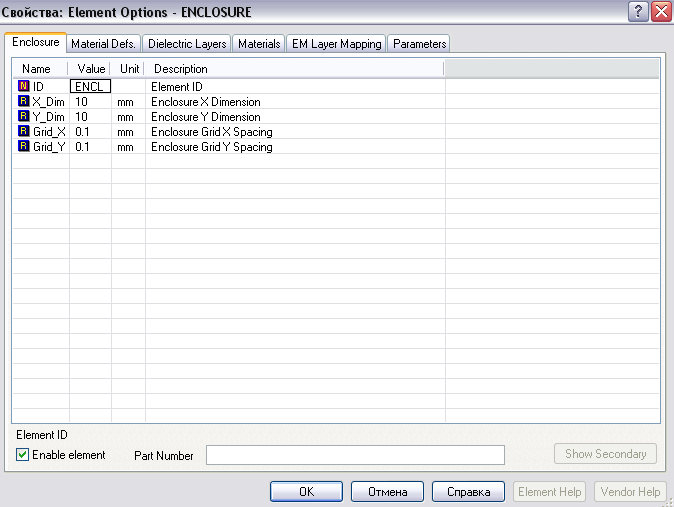
Рисунок 3 – Вид диалогового окна Element Options – ENCLOSURE
2. Установите значения X Dimension, Grid X Spacing, Y Dimension и Grid Y Spacing (например 5, 0.1, 5, 0.1 соответственно).
Примечание. EMSight использует прямоугольную сетку для представления структуры. Для проекта лучше использовать по возможности более грубую сетку, поскольку это уменьшает время моделирования. Здесь нужно искать компромисс между временем моделирования и точностью.
Чтобы определить диэлектрические слои корпуса:
3. Нажмите на панель Dielectric Layers в верхней части диалогового окна Element Options - ENCLOSURE (см. рисунок 5).
4. Щёлкните левой кнопкой мышки по Layer 1 или Layer 2 в зонеLayer. Введите толщину слоя в окне редактирования ниже поля Thickness и масштаб 3D отображения слоя (Draw Scale).
5. Нажмите на панель Material Defs в верхней части диалогового окна Element Options – ENCLOSURE (см. рисунок 4).
6. Установите значения относительной диэлектрической проницаемости (Er) и тангенса угла потерь (TanD) для каждого из диэлектриков.
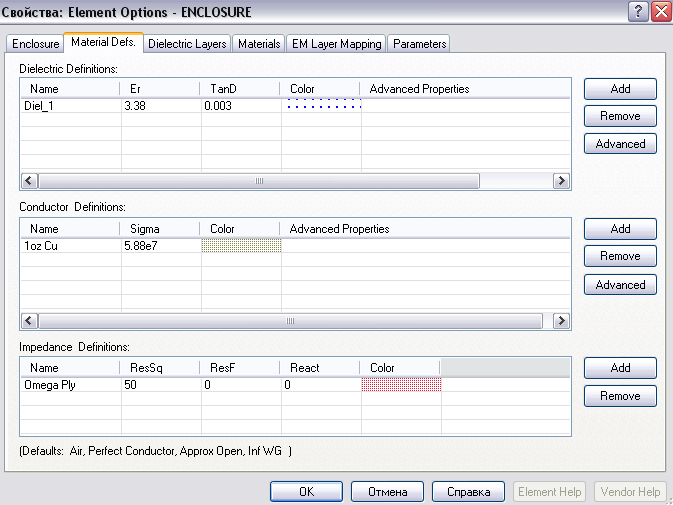
Рисунок 4 – Вид закладки Material Defs
Примечание. Моделирование будет выполняться быстрее при условии отсутствия потерь. Чтобы использовать это преимущество, устанавливают тангенс потерь равным нулю и используют идеальные проводники и межслойные переходы в электромагнитной структуре.
Примечание. В окне рисунок 4 по умолчанию устанавливается два слоя. Чтобы добавить ещё слой, надо нажать кнопку Insert. Чтобы удалить слой, надо нажать кнопку Delete. Слои удаляются поочерёдно, начиная с последнего слоя. Верхние два слоя не удаляются никогда.
Краевые условия для боковых стенок – всегда идеальные проводники и не могут изменяться. Верхняя и нижняя крышки по умолчанию так же идеальные проводники, но по желанию могут быть заданы и с потерями.
Возможные значения параметра Top (Bottom) Boundary:
- Perfect Conductor: идеальный конденсатор;
- Approx Open: приближенно открытый (отсутствие проводника);
- Inf WG
- Omega Ply
- 1 oz Cu: крышка – медь.
Рекомендуется для нижнего края выбрать Perfect Conductor а для верхнего - Approx Open (идеальный случай).

Рисунок 5 – Вид закладки Dielectric Layers
Чтобы изменить краевые условия:
7. Нажмите Dielectric Layers в верхней части диалогового окна Element Options - ENCLOSURE.
8. Выберите условия в выпадающих списках Top Boundary и Bottom Boundary.
9. Нажмите OK.
